Jak prawidłowo rozjaśnić wideo za pomocą edytora wideo lub odtwarzacza wideo
Niektóre filmy są zbyt ciemne, aby zrozumieć, co jest co. Najprostszym rozwiązaniem, które przychodzi Ci do głowy, może być: jak to zrobić rozjaśnij wideo. Na szczęście większość oprogramowania i aplikacji do edycji wideo, a także część odtwarzaczy multimedialnych może pomóc w zwiększeniu jasności i kontrastu wideo. Nowym problemem jest to, jak to zrobić prawidłowo za pomocą odpowiedniego narzędzia. Postępuj zgodnie z poniższym przewodnikiem, aby Twój film był teraz widoczny.
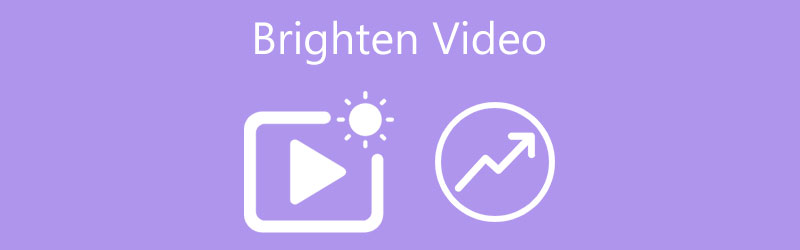
- LISTA PRZEWODNIKÓW
- Część 1: Najlepszy sposób na trwałe rozjaśnienie filmu
- Część 2: Jak rozjaśnić wideo online
- Część 3: Jak rozjaśnić wideo na iPhonie
- Część 4: Jak rozjaśnić wideo w VLC
- Część 5: Często zadawane pytania dotyczące rozjaśniania wideo
Część 1: Najlepszy sposób na trwałe rozjaśnienie filmu
Czasami film jest kręcony w ciemnym otoczeniu, przez co wygląda słabo. Jest też część filmów, w których zastosowano ciemne odcienie, aby stworzyć wyjątkową atmosferę. Cokolwiek to jest, Najlepszy konwerter wideo ArkThinker może pomóc Ci trwale zmienić jasność filmu. Dzięki temu możesz uzyskać wyraźne zdjęcia na dowolnym urządzeniu.
- Zmień jasność filmów bez umiejętności technicznych.
- Podgląd efektu za pomocą wbudowanego odtwarzacza multimedialnego.
- Obsługuje prawie wszystkie formaty wideo, takie jak MP4, FLV, AVI itp.
- Dołącz dodatkowe narzędzia, takie jak konwersja formatu wideo.
Jak rozjaśnić wideo bez utraty jakości
Otwórz wideo
Uruchom najlepszy edytor wideo po zainstalowaniu go na swoim komputerze. Idź do Przybornik okno u góry interfejsu głównego i wybierz opcję Korekta koloru narzędzie, dzięki któremu możesz iść dalej. Po wyświetleniu monitu dodaj docelowy film, który chcesz edytować. Na przykład, aby rozjaśnić wideo QuickTime, możesz otworzyć je bezpośrednio.

Zmień jasność wideo
Po załadowaniu wideo pojawi się w formacie Oryginalny szkło. Przejdź do paska opcji i przesuń Jasność suwak, aż uzyskasz pożądany efekt w Wyjście szkło. Aby rozjaśnić wideo należy przesunąć suwak w prawą stronę lub wpisać w okienku odpowiednią wartość. Można także dostosować Kontrast, Nasycenie, I Odcień.

Eksportuj jasne wideo
Jeśli jesteś zadowolony, kliknij Długopis ikonę i zapisz nazwę pliku. Aby przekonwertować format wideo, pociągnij w dół Format menu. wciśnij Teczka i wybierz konkretny katalog dla wyniku. Na koniec kliknij Eksport przycisk, aby zapisać wideo.

Część 2: Jak rozjaśnić wideo online
Czy możesz bezpłatnie rozjaśnić wideo online? Krótka odpowiedź brzmi: tak. W Internecie dostępnych jest wiele wzmacniaczy wideo, które pozwalają rozjaśnić ciemny film bez konieczności instalowania żadnego oprogramowania. Minusem jest to, że większość z nich oferuje bezpłatną wersję z pewnymi ograniczeniami, takimi jak znak wodny. Dlatego stanowią one jedynie opcję wyświetlenia efektu jasności wideo. Używamy Clideo jako przykładu, aby pokazać Ci przepływ pracy.
Odwiedź edytor wideo https://clideo.com/editor/just-video w swojej przeglądarce.
Kliknij przycisk na stronie głównej i prześlij docelowy film ze swojego komputera, Dysku Google lub Dropbox.
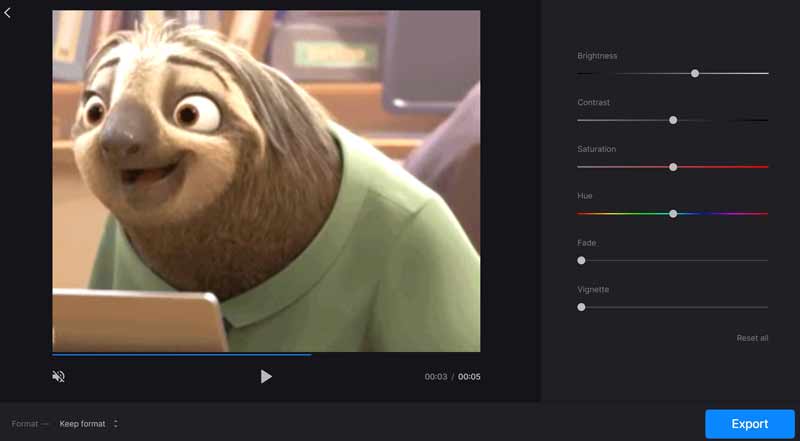
Po zakończeniu przesyłania przesuń plik Jasność tę opcję, dopóki wideo nie będzie wystarczająco jasne.
Następnie kliknij Eksport w prawym dolnym rogu i poczekaj na zakończenie procesu.
Teraz możesz pobrać wideo ze znakiem wodnym, naciskając przycisk Pobierać lub kliknięcie przycisku Usuń znak wodny przycisk i zapłać za to.
Część 3: Jak rozjaśnić wideo na iPhonie
Bez względu na to, czy korzystasz z telefonu z Androidem, czy iPhone'a, nie możesz dostosować jasności wideo bez dodatkowych aplikacji. Innymi słowy, edytor zdjęć to najlepszy sposób na rozjaśnienie wideo na iPhonie. Na szczęście większość aplikacji do edycji wideo, takich jak InShot, może zaspokoić Twoje potrzeby.
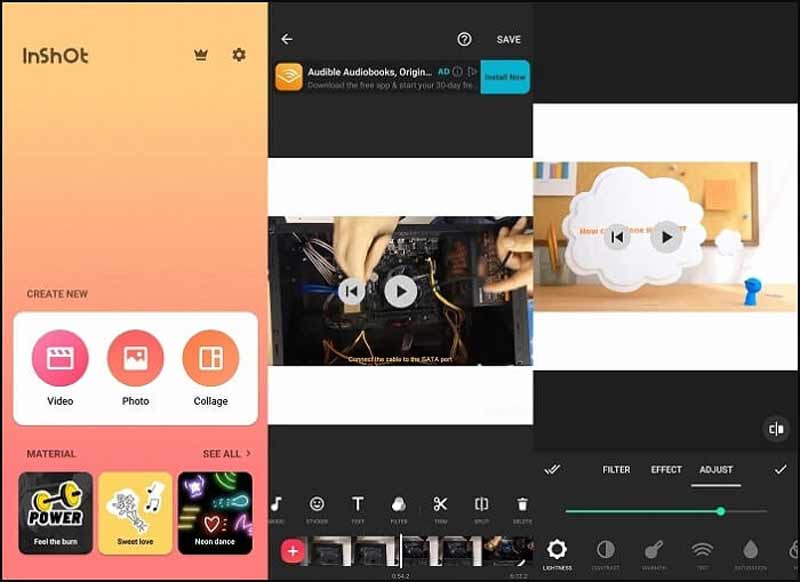
Otwórz aplikację do edycji wideo i naciśnij WIDEO opcja importowania ciemnego wideo z Rolki z aparatu.
Stuknij w Regulować na ekranie odtwarzania, a następnie wybierz opcję LEKKOŚĆ opcja.
Następnie dostosuj suwak, aby rozjaśnić ciemne wideo na iPhonie. Następnie zapisz wynik w swojej pamięci.
Część 4: Jak rozjaśnić wideo w VLC
W niektórych przypadkach chcesz po prostu rozjaśnić wideo podczas jego oglądania. Według naszych badań większość programów do odtwarzania multimediów ma możliwość regulacji jasności wideo. Poniżej pokazujemy, jak rozjaśnić wideo w VLC.
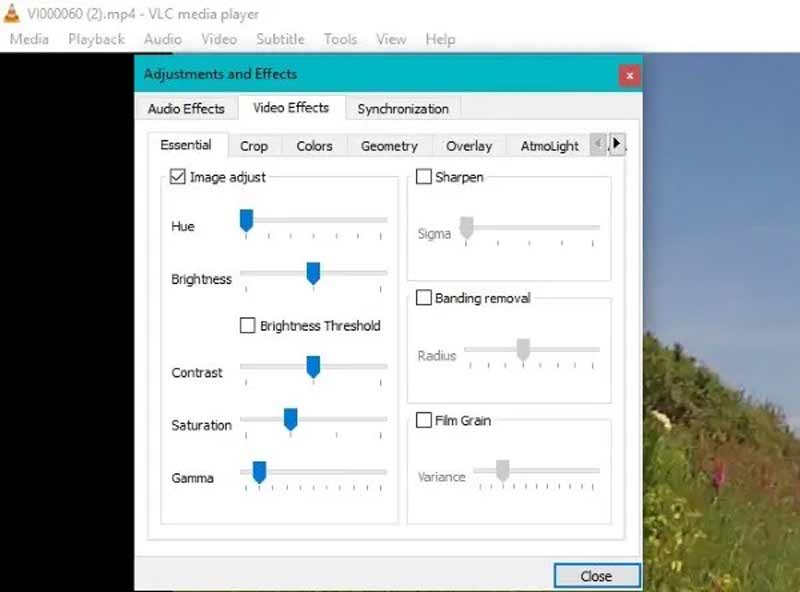
Otwórz ciemny film w VLC jak zwykle.
Kliknij i rozwiń Narzędzia menu i wybierz Efekty i filtry.
Idź do Efekty wideo w wyskakującym oknie dialogowym zaznacz opcję Regulacja obrazu opcję i zlokalizuj plik Jasność Sekcja. Przesuwaj suwak w prawą stronę, aż film będzie wystarczająco jasny.
Teraz zamknij wyskakujące okno dialogowe i rozpocznij oglądanie wideo.
Notatka: Należy pamiętać, że VLC nie zapisze zmian w jasności wideo. Następnym razem, gdy otworzysz wideo, musisz ponownie rozjaśnić wideo.
Część 5: Często zadawane pytania dotyczące rozjaśniania wideo
Czy możesz edytować kolor wideo na swoim iPhonie?
Jeśli zaktualizowałeś system iOS do najnowszej wersji, możesz otworzyć wideo we wbudowanej aplikacji Zdjęcia, dotknąć menu Edycja, wybrać ikonę Dostosuj i dostosuj kolor wideo z funkcją Auto.
Jak rozjaśnić ekran iPhone'a?
Aby rozjaśnić ekran iPhone'a, uruchom aplikację Ustawienia, przejdź do opcji Wyświetlacz i jasność i przesuń suwak. Możesz także włączyć funkcję Automatyczną, aby dostosować jasność ekranu do otoczenia.
Jak trwale rozjaśnić wideo w VLC?
Jeśli chcesz zapisać jasny film, musisz nagrać wideo po zmianie jasności w VLC. W przeciwnym razie zmiany zostaną przywrócone.
Wniosek
W tym przewodniku omówiono, jak trwale lub tymczasowo rozjaśnić wideo na komputerze lub urządzeniu mobilnym. Jeśli Twój film jest zbyt ciemny, aby go wyraźnie oglądać, możesz wybrać właściwy sposób i postępować zgodnie z instrukcjami, aby uzyskać jaśniejszy film. Konwerter wideo ArkThinker Ultimate to najlepszy sposób, aby to zrobić, jeśli masz komputer. Więcej pytań na ten temat? Skontaktuj się z nami, zostawiając wiadomość poniżej.
Co sądzisz o tym poście? Kliknij, aby ocenić ten wpis.
Doskonały
Ocena: 4.8 / 5 (na podstawie 254 głosów)
Artykuły względne
- Edytuj wideo
- Wzmacniacz wideo — jak poprawić jakość i rozdzielczość wideo
- Jak obrócić wideo na iPhonie, Androidzie, komputerze Mac/PC i w Internecie
- Usuń dźwięk z wideo – wycisz wideo na różnych urządzeniach
- Filtr wideo – jak dodać i umieścić filtr w filmie 2022
- Zmień rozdzielczość wideo — obniż lub zwiększ rozdzielczość wideo
- 16 najlepszych aplikacji do edycji wideo na Windows/Mac/iPhone/Android
- Przydatny samouczek dotyczący edycji kolorów wideo bez utraty jakości
- Praktyczne metody rozjaśniania wideo na komputerach lub urządzeniach mobilnych
- 8 najlepszych płatnych i bezpłatnych programów do edycji wideo dla systemu Windows 11/10/8/7
- 8 najlepszych płatnych i bezpłatnych programów do edycji wideo dla komputerów Mac/laptopów



